VMwareで仮想マシンをクローンする方法
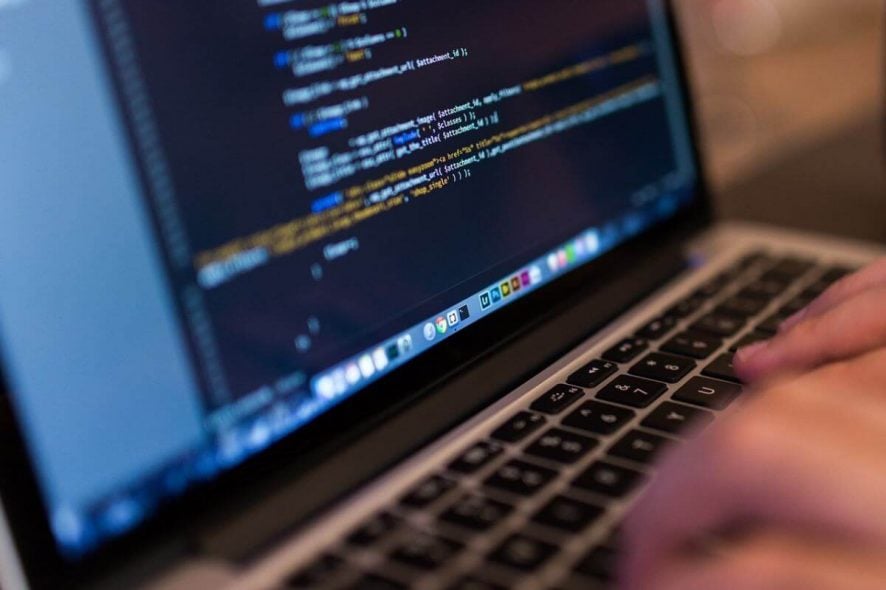
仮想マシンはコンピュータシステムのエミュレーションです。実際のコンピュータの役割を果たすことができます。そのため、同じ物理マシン上で複数のオペレーティングシステムを使用できます。
仮想マシンをクローンすることにより、ユーザーは安全な環境で特定のコンピュータアーキテクチャをテストすることができます。最悪の場合、クローンされたオペレーティングシステムが壊れても、元のものは壊れません。
したがって、仮想マシンを使用すれば、物理マシン上にまったく新しいコンピュータを利用できるのです。仮想マシンは仮想ハードウェアデバイスを持つ実際のコンピュータのように動作します。
しかし、仮想マシンをクローンすることは、思っているほど簡単ではありません。今日は、VMwareでこの操作を行う方法をお教えします。
簡単なステップで仮想マシンをクローンを作成する
まず、直接EXSiホストに接続している場合は仮想マシンをクローンできません。そのため、仮想マシンをクローンするにはvCenter Serverに接続する必要があります。
次に、以下の手順に従ってください。
- VMware vSphereまたはInfrastructure Clientを開き、サインインします。
- インベントリからクローンしたい仮想マシンを選択します。
- クローンするときに仮想マシンをオンにするかオフにするかを選択します。
- 選択した仮想マシンを右クリックします。
- コンテキストメニューからCloneを選択します。
- 画面の指示に従います。
- 仮想マシン全体を1つの場所にクローンすることも、特定の仮想マシンディスクを他の場所に移動することもできます。
- 画面の指示に従って、クローン操作を開始します。
VMware VirtualCenter 2.5以降のバージョンでは、仮想マシンがオンになっている場合のライブオプションを選択できることにも言及しておく価値があります。
したがって、古いバージョンを使用している場合は、このオプションを利用可能にするためにVirtualCenterを更新することをお勧めします。
VMwareが起動しない場合はどうすればよいですか?問題をすぐに解決するためのガイドはこちらをチェックしてください!
結論
仮想マシンのクローンを起動する前に、いくつかの重要な側面を知っておく必要があります。
クローンには新しいUUID(Universally Unique IDentifier)が付与されます。
また、新しい仮想マシンは仮想ネットワークアダプターを持っている場合、新しいMACアドレスを取得します。そのため、この変更によりいくつかのソフトウェアに影響が出る可能性があります。
しかし、クローンは元のオペレーティングシステムとIPアドレスやコンピュータ名を共有することがあります。また、Windows 10を実行するためのVMwareの最適な設定に関する素晴らしいガイドもあるので、見逃さないでください。
私たちの記事は、VMwareで仮想マシンをクローンするのに役立ちましたか?下のコメントセクションでお知らせください!













